这篇文章介绍了WPF实现动画效果之缓动函数,对大家的学习或者工作具有一定的参考学习价值,需要的朋友们下面随着小编来一起学习学习吧
WPF动画效果系列
正文
缓动函数可以通过一系列公式模拟一些物理效果,如实地弹跳或其行为如同在弹簧上一样。它们一般应用在From/To/By动画上,可以使得其动画更加平滑。
var widthAnimation = new DoubleAnimation() { From = 0, To = 320, Duration = TimeSpan.FromSeconds(1), EasingFunction = new BackEase() { Amplitude = 0.3, EasingMode = EasingMode.EaseOut, }, }; button.BeginAnimation(WidthProperty, widthAnimation);从上面的例子可以看出,可以通过设置EasingFunction属性来使能缓动函数,通过 EasingMode 控制缓动函数的行为方式,它是一个枚举,有如下三个选项:
EaseIn :动画起始部分使能缓动函数
EaseOut :动画结束部分使能缓动函数
EaseInOut :动画起始和结束部分都使能缓动函数
内置的缓动函数:
系统内部内置了一系列缓动函数,可以参考下图选择所需要的函数。




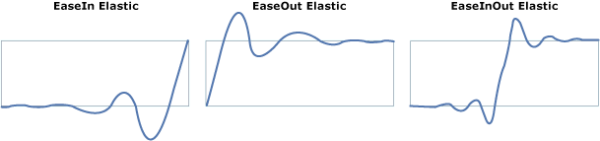






参考资料:
http://msdn.microsoft.com/zh-cn/library/ee308751(v=vs.110).aspx
到此这篇关于WPF实现动画效果之缓动函数的文章就介绍到这了。希望对大家的学习有所帮助,也希望大家多多支持0133技术站。
以上就是WPF实现动画效果(四)之缓动函数的详细内容,更多请关注0133技术站其它相关文章!








